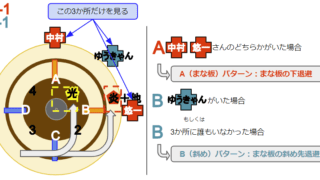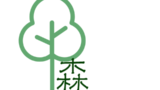ACTでエンドコンテンツの攻略に大活躍してくれるカスタムトリガーですが、数が増えてくると結構な負荷がかかり低スペックPCですと重くなったりします。
戦闘系コンテンツのトリガーは「そのコンテンツ内でのみ有効」な設定にすることで、それ以外のコンテンツやフィールドでは判定されなくなるため負荷を軽減できます。
そのため、戦闘系のコンテンツは以下の要領で必ずゾーン制限をかけることをおすすめします。
【1】ゾーン名の取得方法
(1)ACTを起動し対象コンテンツに参加する
これはゾーン名を取るためだけなので入って1回戦闘するだけでOKです。
(2)ACTの①「Main」タブを左クリック
(3)ツリーに②対象コンテンツが表示されているのでこれを左クリック
上記の画像ではエデン零式覚醒編4層のゾーン名「Eden’s Gate: Sepulture (Savage)」が表示されています。手打ちでこれを入力してもOKですが、スペースの有無や括弧の全角/半角が違っても正しく動かないので続く手順でコピーした方が楽です。
(4)画面右側の③「Zone」列の名称が表示されているセルを右クリック
右クリックするとショートカットメニューが表示されます
(5)ショートカットメニューの上から3番目 「Copy”ゾーン名”」 を左クリック
画像の例でいうと「Copy”Eden’s Gate: Sepulture (Savage)”」と表示された選択肢を左クリック。これでゾーン名がクリップボードにコピーされたので準備は完了です。
上記手順でMainタブにゾーン名が表示されない場合
もし【1】の手順で画面にゾーン名の列が表示されていない場合、以下手順でオプション設定を変更してください。
(1)①Optionsタブを左クリック
(2)左側のツリーから[Main Table/Encounters] → [Zone View Options]の順に左クリック
(3)右側に表示する列が表示されているので「Zone」にチェックを入れる
これでMainタブにゾーン名が表示されるようになります。
「Zone」の位置はもしかしたら多少異なるかもしれません(記憶が定かではありませんが、ブログ主は表示順を変えたような気もするので)
【2】カスタムトリガーにゾーン制限を適用する
(1)「Category」欄にエリア名を入力
上の例では エデン零式覚醒編4層のゾーン名「Eden’s Gate: Sepulture (Savage)」 を入力しています。
【1】の手順でゾーン名をコピーしている場合は、この欄で右クリック→貼り付けを選べば先程コピーしたゾーン名が入力されます。
(2)「Restrict to Category Zone」にチェックを入れる
上記画像で赤丸を付けたチェックボックスをオンにしてください。
これで対象コンテンツに入った時のみトリガーが有効になるようになります。